解决win11无法输入汉字的教程
来源:系统家园
时间:2024-01-28 15:57:46 355浏览 收藏
本篇文章主要是结合我之前面试的各种经历和实战开发中遇到的问题解决经验整理的,希望这篇《解决win11无法输入汉字的教程》对你有很大帮助!欢迎收藏,分享给更多的需要的朋友学习~
我们在安装win11系统之后,首先必须要安装win11中文输入法才能打出汉字,如果在安装中文输入法之后,还是无法打出汉字,那么可能是相关服务被禁用了,将它重启即可,下面就一起来看一下吧。
win11打不出汉字怎么办:
1、首先我们要确保自己已经下载安装了中文输入法,或者第三方输入法软件。
2、如果大家不知道如何添加输入法的话,可以查看本站的教程。
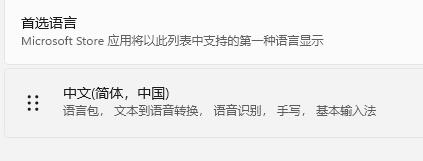
3、如果添加完输入法,还是无法打汉字,那么就需要开启相关服务了。
4、首先右键开始菜单,找到其中的“计算机管理”
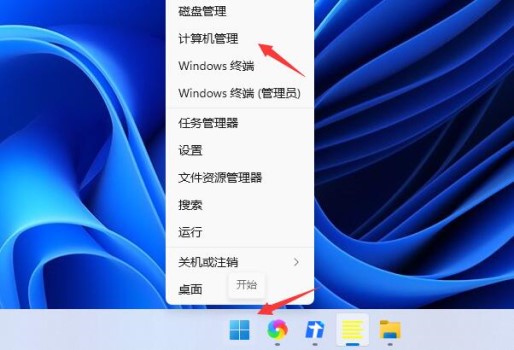
5、然后依次进入“任务计划程序”-“任务计划程序库”-“Microsoft”-“Windows”
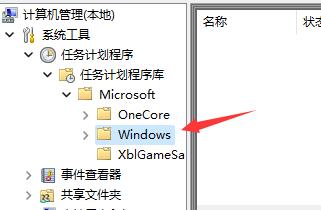
6、接着在其中找到“textservicesframework”,单击点开。
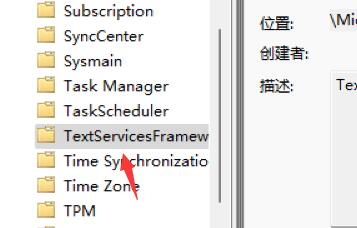
7、然后在右侧找到图示程序,右键选中它,点击“运行”即可。
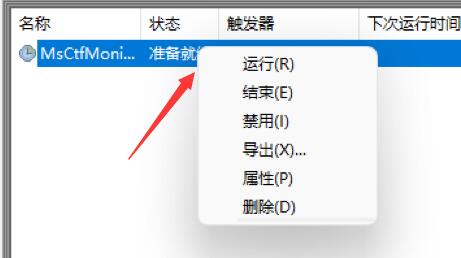
以上就是《解决win11无法输入汉字的教程》的详细内容,更多关于win,解决教程,汉字的资料请关注golang学习网公众号!
声明:本文转载于:系统家园 如有侵犯,请联系study_golang@163.com删除
相关阅读
更多>
-
501 收藏
-
501 收藏
-
501 收藏
-
501 收藏
-
501 收藏
最新阅读
更多>
-
426 收藏
-
364 收藏
-
371 收藏
-
281 收藏
-
147 收藏
-
353 收藏
-
382 收藏
-
172 收藏
-
245 收藏
-
186 收藏
-
201 收藏
-
448 收藏
课程推荐
更多>
-

- 前端进阶之JavaScript设计模式
- 设计模式是开发人员在软件开发过程中面临一般问题时的解决方案,代表了最佳的实践。本课程的主打内容包括JS常见设计模式以及具体应用场景,打造一站式知识长龙服务,适合有JS基础的同学学习。
- 立即学习 543次学习
-

- GO语言核心编程课程
- 本课程采用真实案例,全面具体可落地,从理论到实践,一步一步将GO核心编程技术、编程思想、底层实现融会贯通,使学习者贴近时代脉搏,做IT互联网时代的弄潮儿。
- 立即学习 516次学习
-

- 简单聊聊mysql8与网络通信
- 如有问题加微信:Le-studyg;在课程中,我们将首先介绍MySQL8的新特性,包括性能优化、安全增强、新数据类型等,帮助学生快速熟悉MySQL8的最新功能。接着,我们将深入解析MySQL的网络通信机制,包括协议、连接管理、数据传输等,让
- 立即学习 500次学习
-

- JavaScript正则表达式基础与实战
- 在任何一门编程语言中,正则表达式,都是一项重要的知识,它提供了高效的字符串匹配与捕获机制,可以极大的简化程序设计。
- 立即学习 487次学习
-

- 从零制作响应式网站—Grid布局
- 本系列教程将展示从零制作一个假想的网络科技公司官网,分为导航,轮播,关于我们,成功案例,服务流程,团队介绍,数据部分,公司动态,底部信息等内容区块。网站整体采用CSSGrid布局,支持响应式,有流畅过渡和展现动画。
- 立即学习 485次学习
